如何处理Win8/Win7摄像头显示有波纹的问题
Windows 8是美国微软开发的新一代操作系统,Windows 8共有4个发行版本,分别面向不同用户和设备。于2012年10月26日发布。微软在Windows 8操作系统上对界面做了相当大的调整。取消了经典主题以及Windows 7和Vista的Aero效果,加入了ModernUI,和Windows传统界面并存。同时Windows徽标大幅简化,以反映新的Modern UI风格。前身旗形标志转化成梯形。
我们的电脑摄像头出现有波纹,这个也是很正常的事情。有问题我们就的去解决,找到它的问题所在。就拿相机应用、QQ视频来说,使用过程我们都可以看得到会有波纹闪烁的现象。有网友试了Win7、Win8这2个系统,使用过程都看得到有波纹闪烁的现象,那要如何解决这个问题呢?下面就和大家说一下如何解决Win8/Win7摄像头显示有波纹的问题。
具体方法如下:
方法一:
1、Win+Q调出搜索应用界面,找到相机;
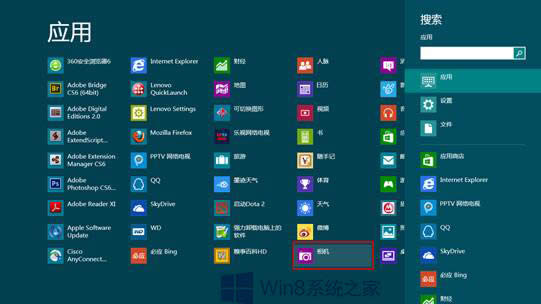
2、选择屏幕下方的摄像头选项,选择“更多”;
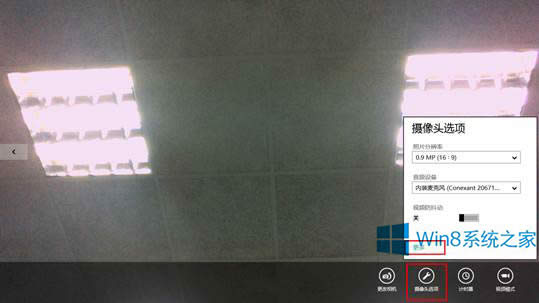
3、更多选项里闪烁的频率的默认为60HZ,调节为50HZ之后波纹消失。
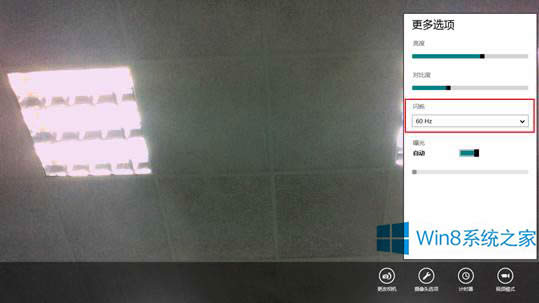
方法二:
1、 若已安装QQ,可在QQ视频设置里进行调节,聊天窗口打开“视频设置”;
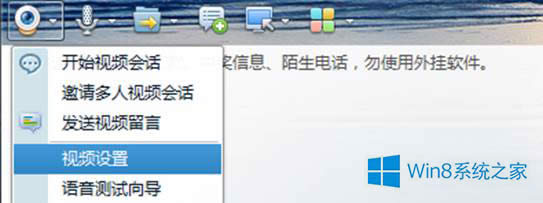
2、打开“画质调节”;
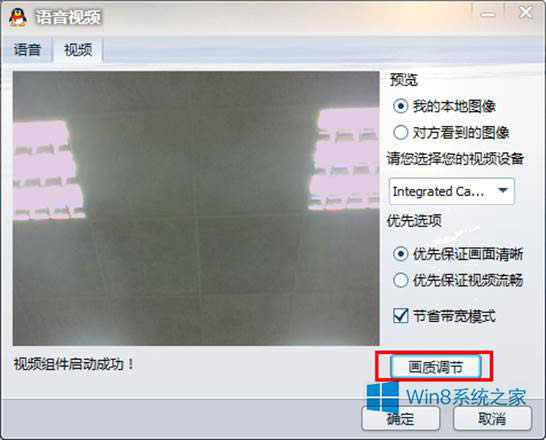
3、“电力线频率(防闪烁)(P)”,默认也是60HZ,修改为50HZ即可。

方法三:
1、ThinkPad笔记本若系统下安装了ThinkVantage Communications Utility应用程序,可在控制面板中打开“Lenovo-Web会议”;
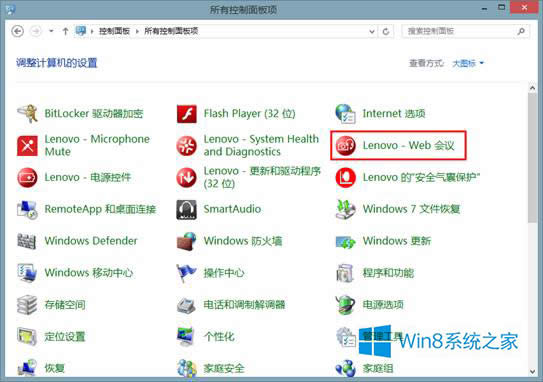
2、“摄像头设置”选项下滑动条下拉到最下面找到“高级摄像头设置”;
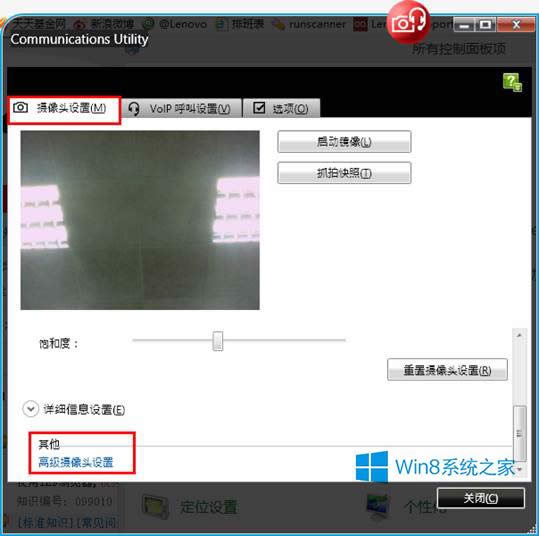
3、界面和QQ视频设置下的画质调节相同,将“电力线频率(防闪烁)”从60HZ改为50HZ。
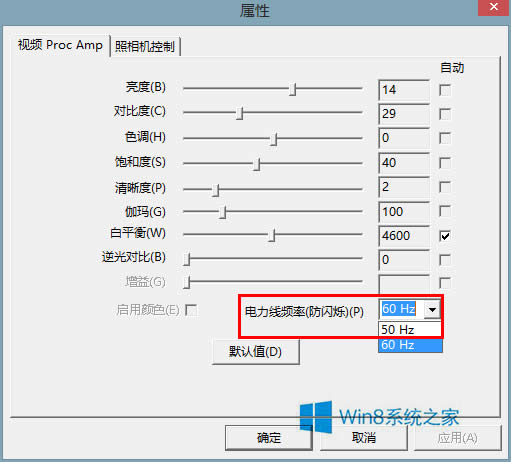
以上也就是如何解决Win8/Win7摄像头显示有波纹问题的全部内容了。如果有遇到此类问题的用户可以按照上述的方法去解决,可以随便选择一种方法去操作即可。此方法同样适用于Win7操作系统,不妨可以试一下啊!
Windows 8是对云计算、智能移动设备、自然人机交互等新技术新概念的全面融合,也是“三屏一云”战略的一个重要环节。Windows 8提供了一个跨越电脑、笔记本电脑、平板电脑和智能手机的统一平台。